
《Panographic Photo》是一款 iPhone 照片拼貼工具,可以把照片打造成便利貼風格的有趣 App,他可以把你指定的照片,用成像是好幾張便利貼拼貼起來的樣子,而且還可以選擇不同的風格。
這款 App 原價 60 元也不貴,但現在 (12/21) 提供限時免費下載的優惠,什麼結束還不知道,所以有看到就可以把握機會先下載起來。
用《Panographic Photo》把照片做成便利貼風格
我會把《Panographic Photo》的下載連結放在文章的最後,大家可以先下載起來,就算現在暫時用不到,以後要用的時候就可以繼續免費下載。
《Panographic Photo》的操作很簡單,安裝好以後,左下角的相機 icon 可以選擇你要做成便利貼風格的照片。
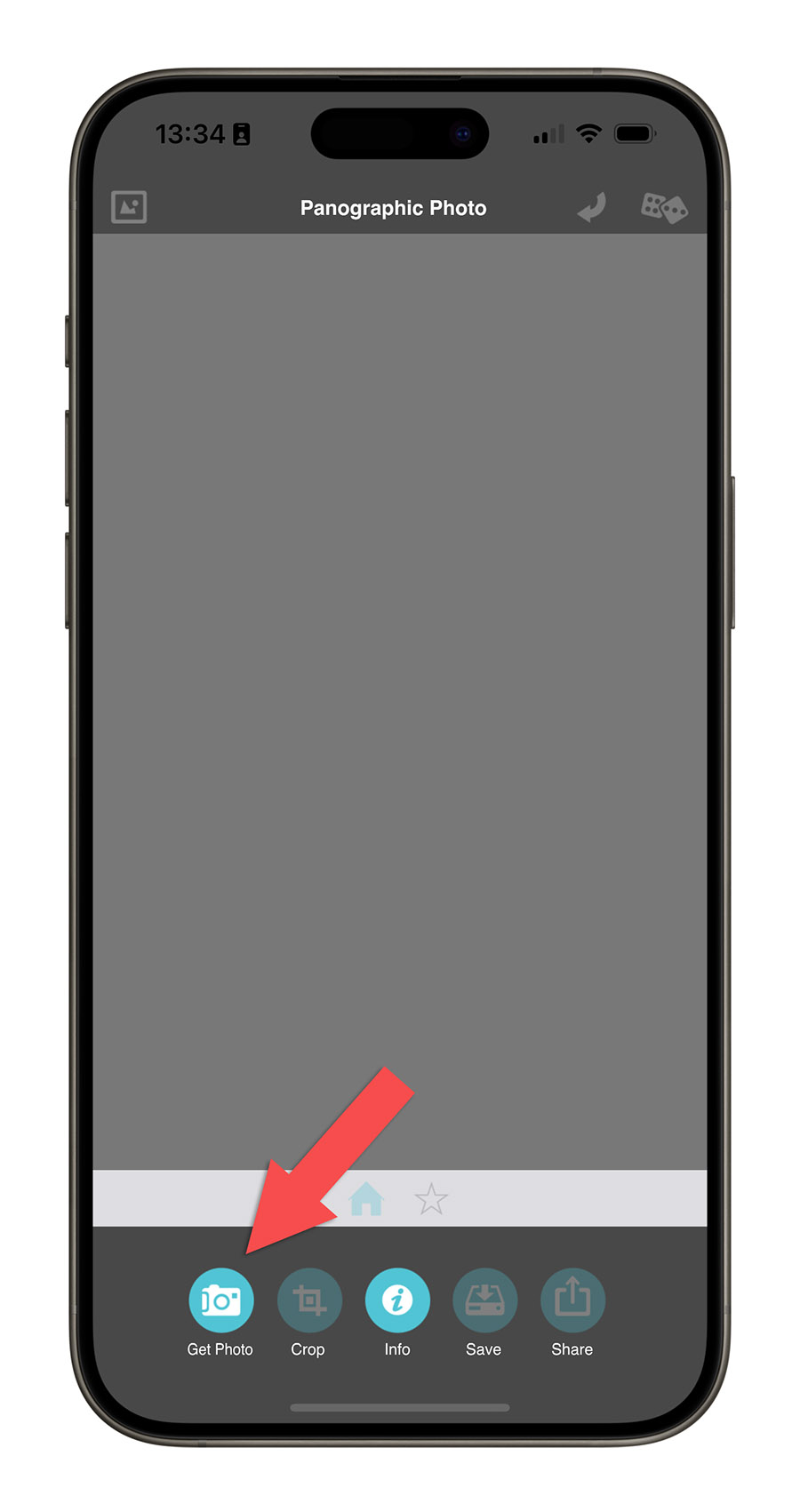
選好照片以後,你就可以立刻在畫面上看到照片被分成好幾張便利貼的樣子,然後貼在一起組成這張照片。
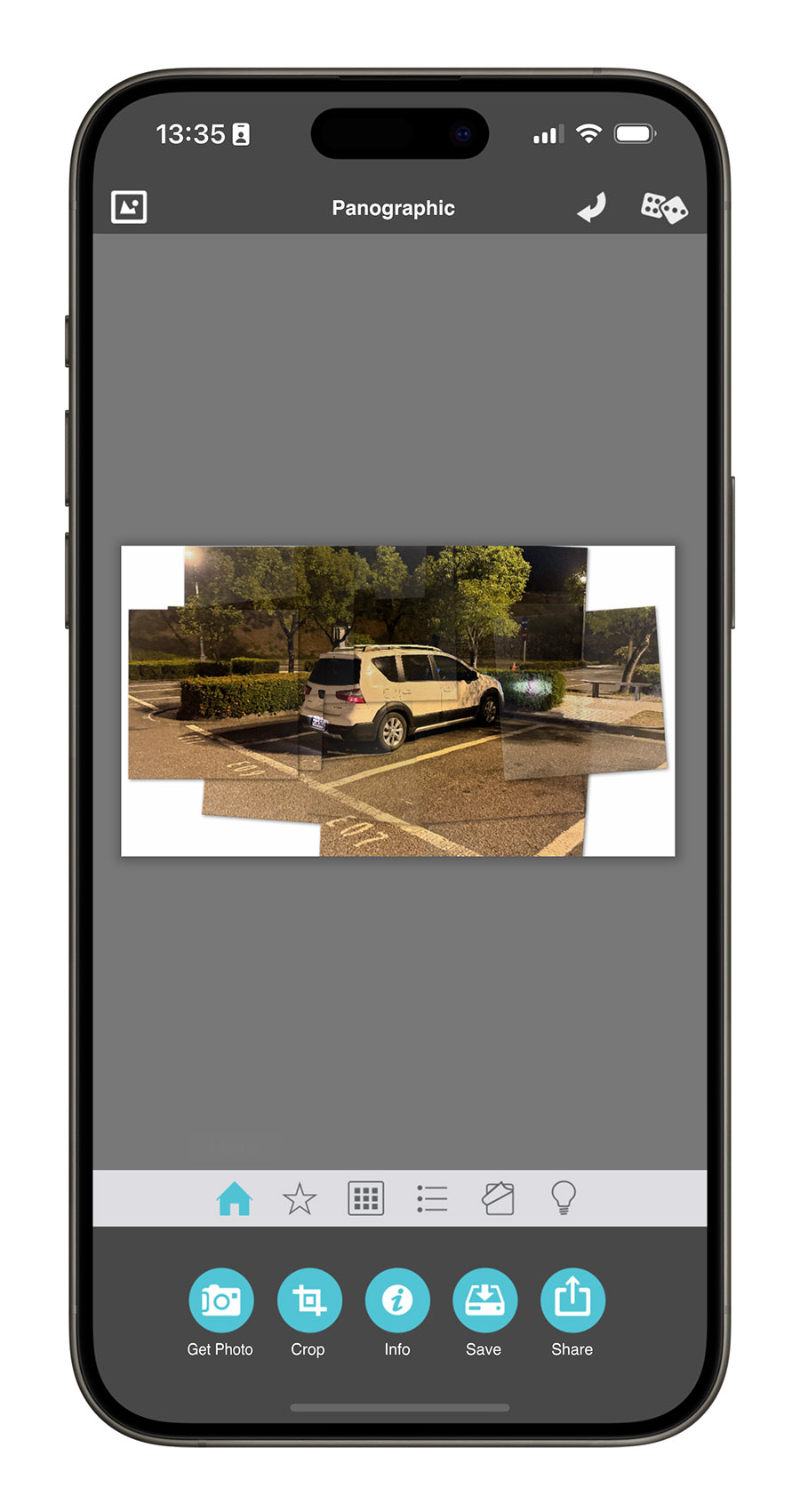
如果你不喜歡這個風格的話,選擇右上角的骰子,可以隨機變換其他的便利貼風格。
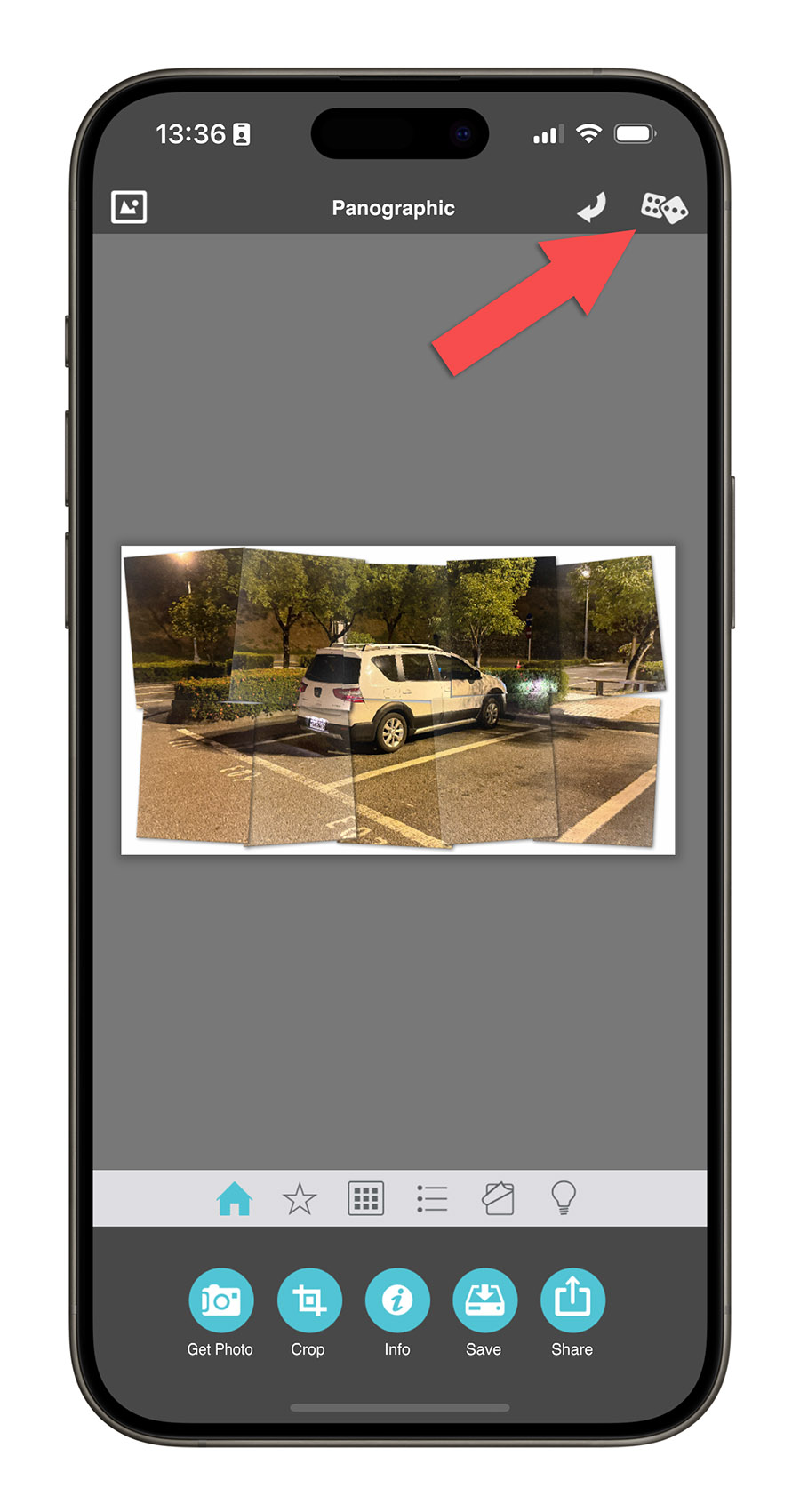
調整便利貼大小、位置、呈現方式
在下面的工具列中,幾個比較需要介紹的功能像是你可以選擇星?的符號,這裡面會有很多種預設的便利貼風格,你可以直接選擇你喜歡的樣式,就不用靠骰子隨機碰運氣了。
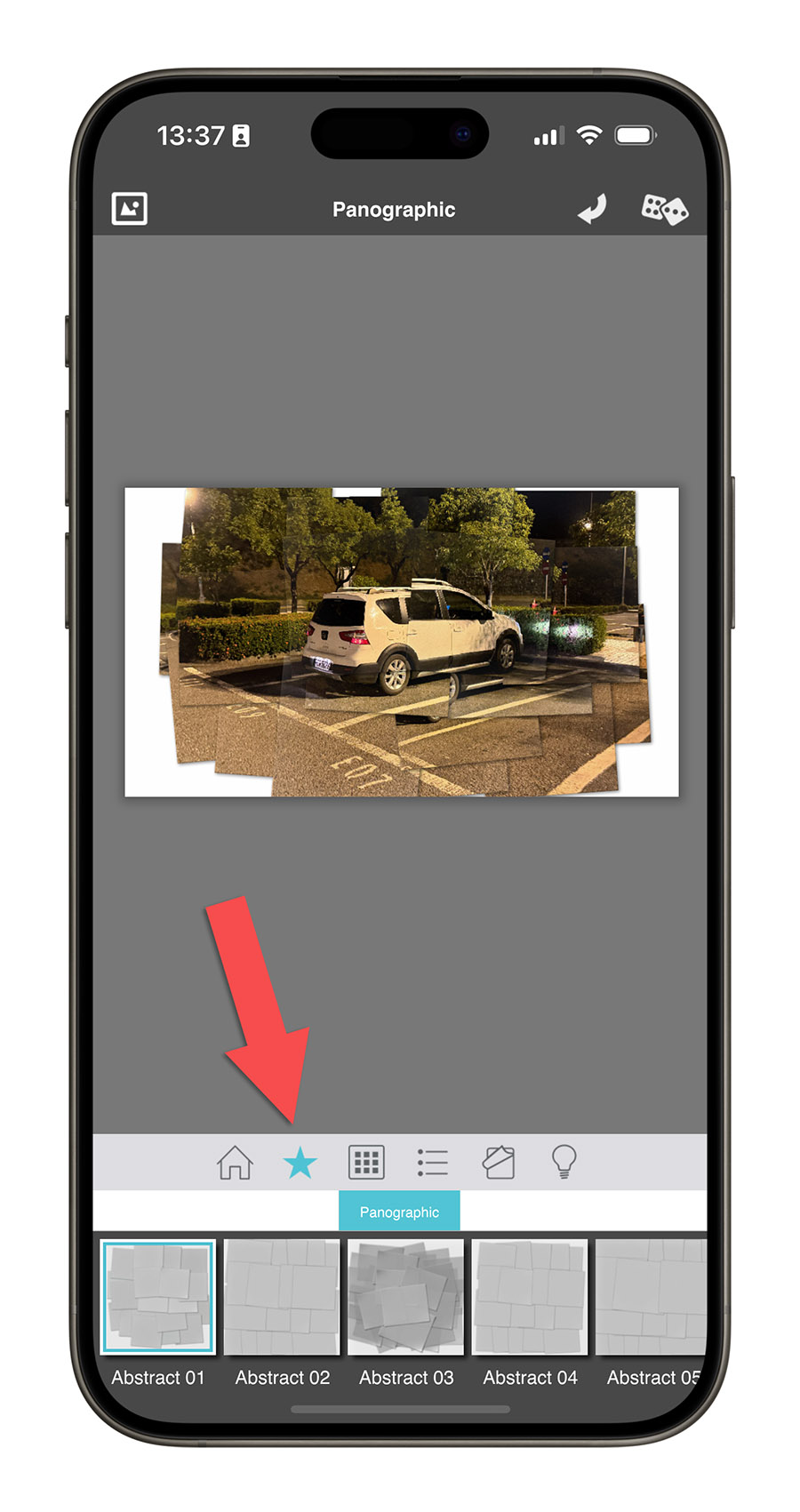
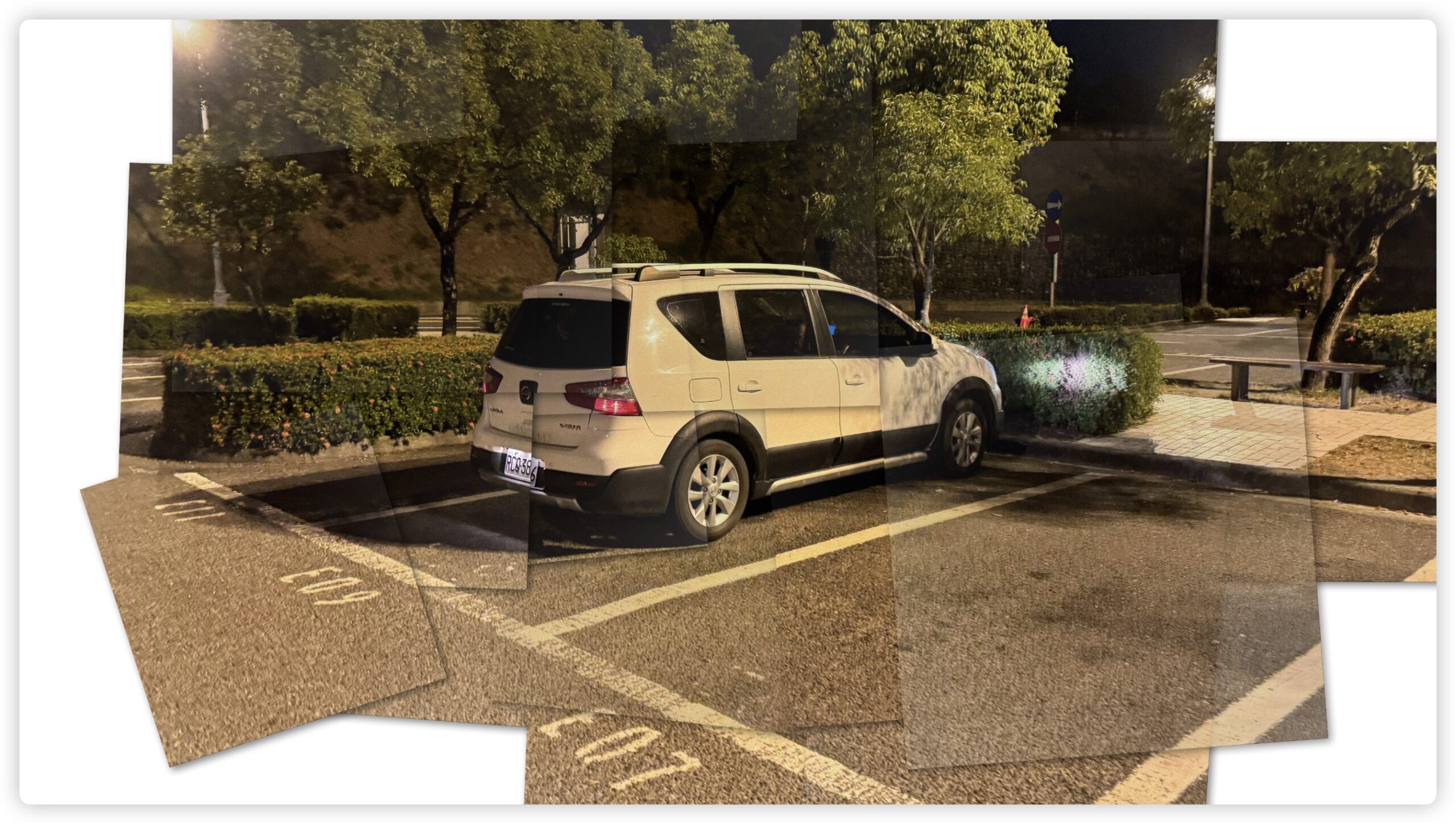
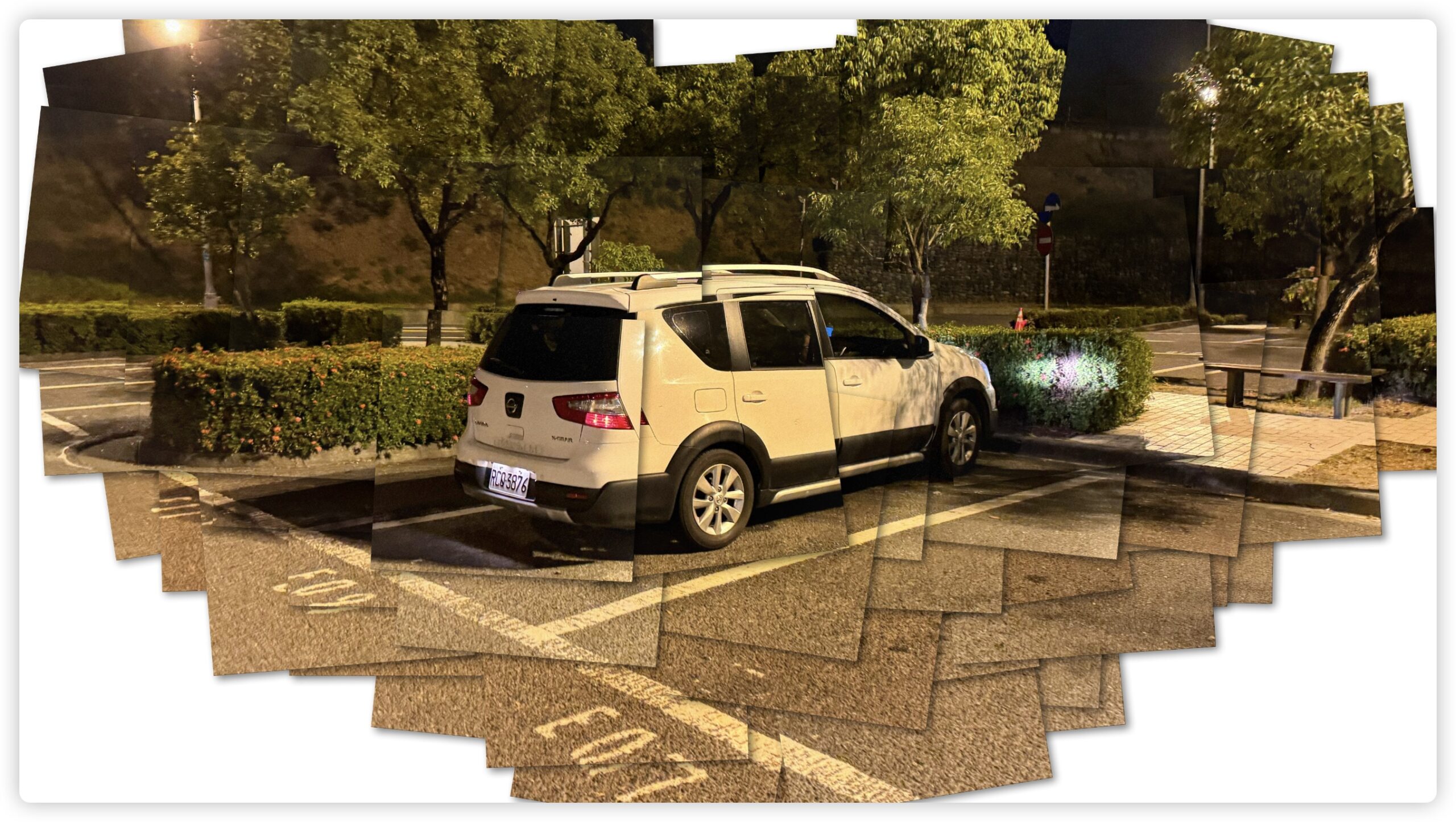
進入到下面的幾個編輯模式後,你甚至可以直接點選畫面上的任何一張便利貼,針對單一便利貼調整大小與位置。
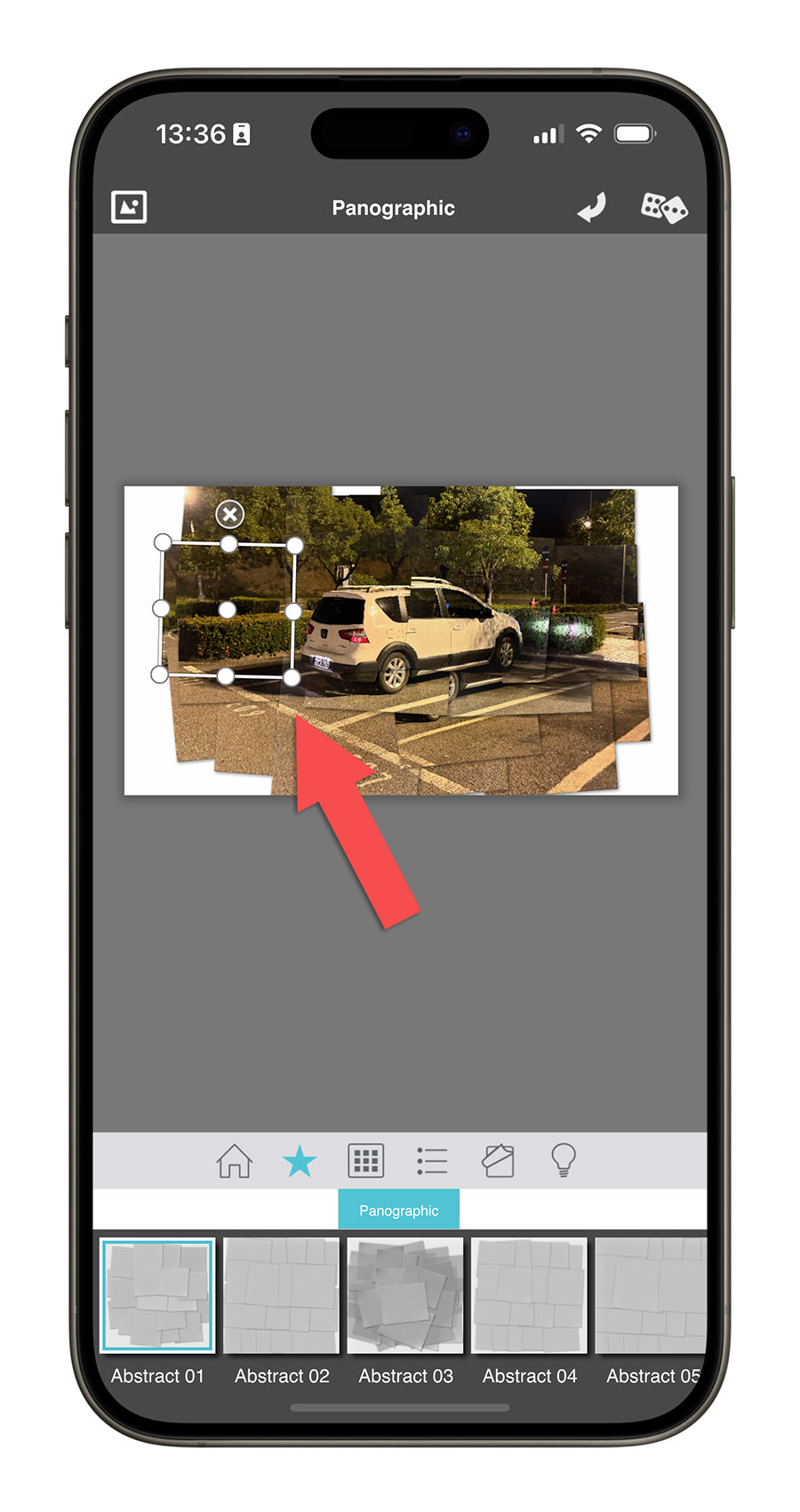
調整單張便利貼的顏色、質感
下面第三個有九宮格符號的 icon,則是針對每一張選取的便利貼做顏色、邊框、顆粒程度、曝光度….等去做調整。
下面這張我就把 Edge 設定為藍色,你就可以看到我則的那個變利貼週邊出現藍色的暈邊。
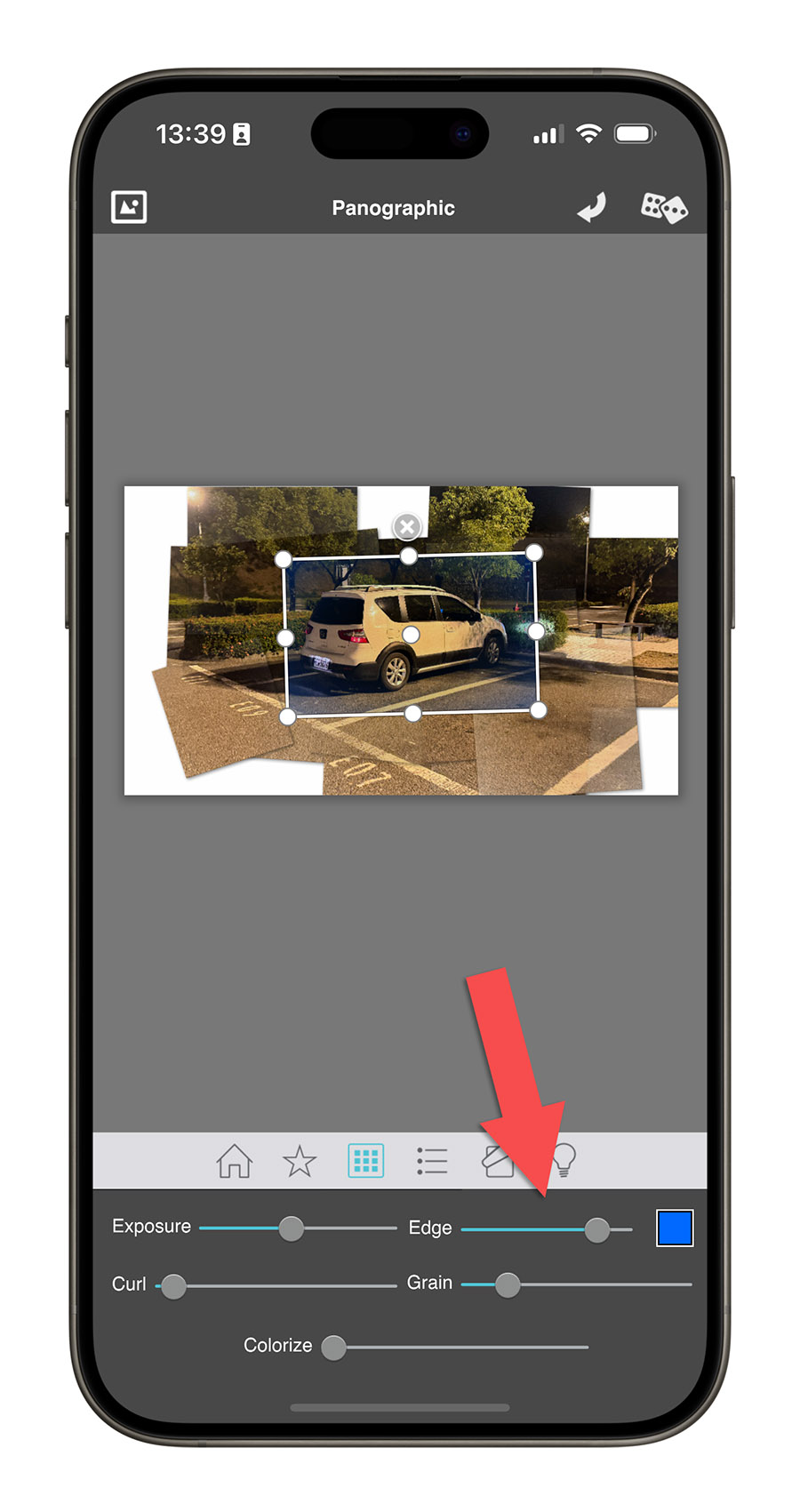
如果調整 Grain 的話,就會在那張便利貼上增加顆粒感,如果想要做一張舊照片的風格,可以適度地增加一些顆粒感的粗糙效果。下面這個效果看起來應該很明顯吧。
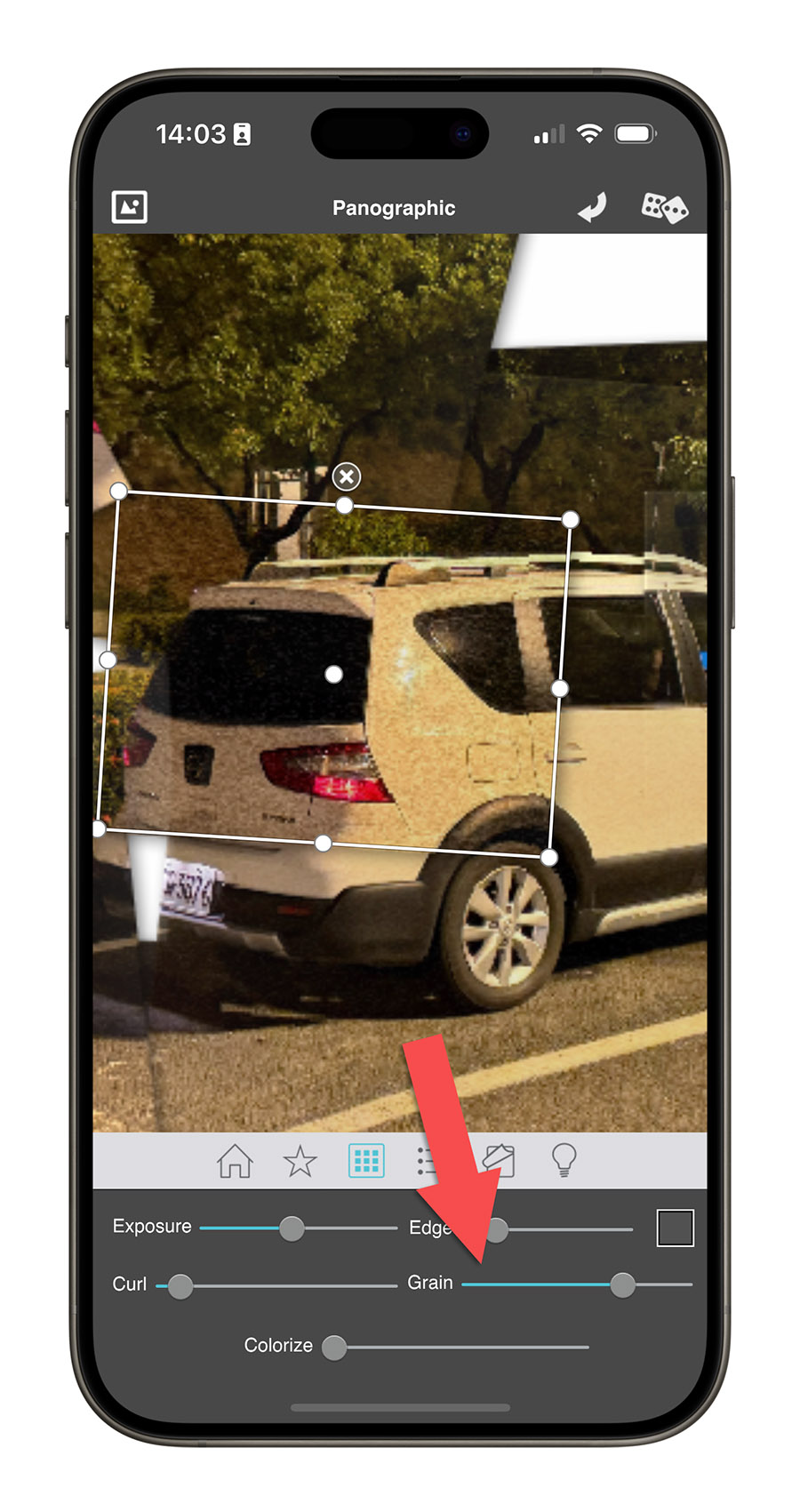
其他三個參數的調整就留給大家自己去玩看看了。
隨機單個調整便利貼的顯示方式
第四個很像條列式的那個一點一條線的 icon,是讓你針對選取的便利貼,可以隨機變換便利貼大小、旋轉的幅度、便利貼內照片顯示的位置。
舉例來說,當我按下「Rotate」按鈕後,我選的這張便利切就微幅(不會到 60 度、90 度那麼明顯就是了)的旋轉。
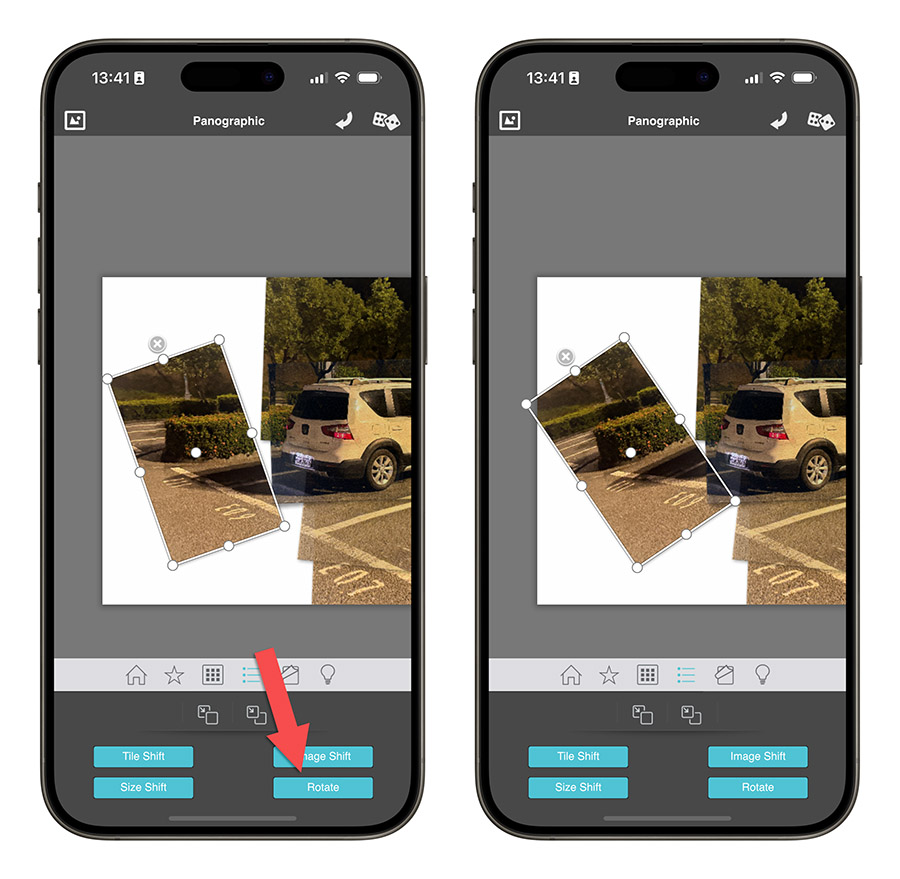
另外就是每張便利貼的上下層順序,也是在這裡控制,從上面兩個白色邊框的按鈕去調整。
調整便利貼後面的背景
第五個是一個翻頁的 icon,主要的功能就是讓你選擇背景,看是要使用原始照片當背景、單色的背景或者是有材質的背景。
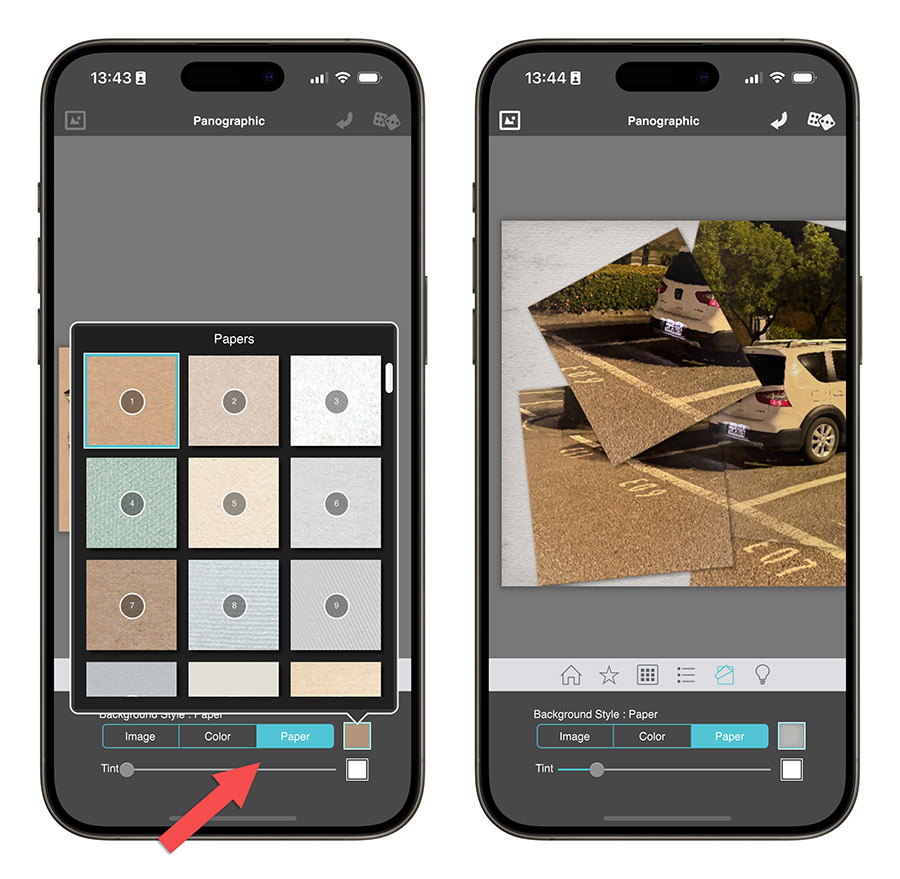
調整整個畫面的顏色、便利貼的陰影設定
最後一個燈光的 icon 則是對整個照片做全域的調整,包含便利貼的陰影深度、顏色、柔邊程度…等,你可以讓便利貼的陰影更明顯,便利貼的效果會更好;或是也可以像我一樣,調整燈光的顏色,讓原本黃黃的照片看起來色調比較冷一點。
下圖左邊是原本的樣子,右邊是調整了燈光顏色、加強便利貼陰影設定後的樣子。
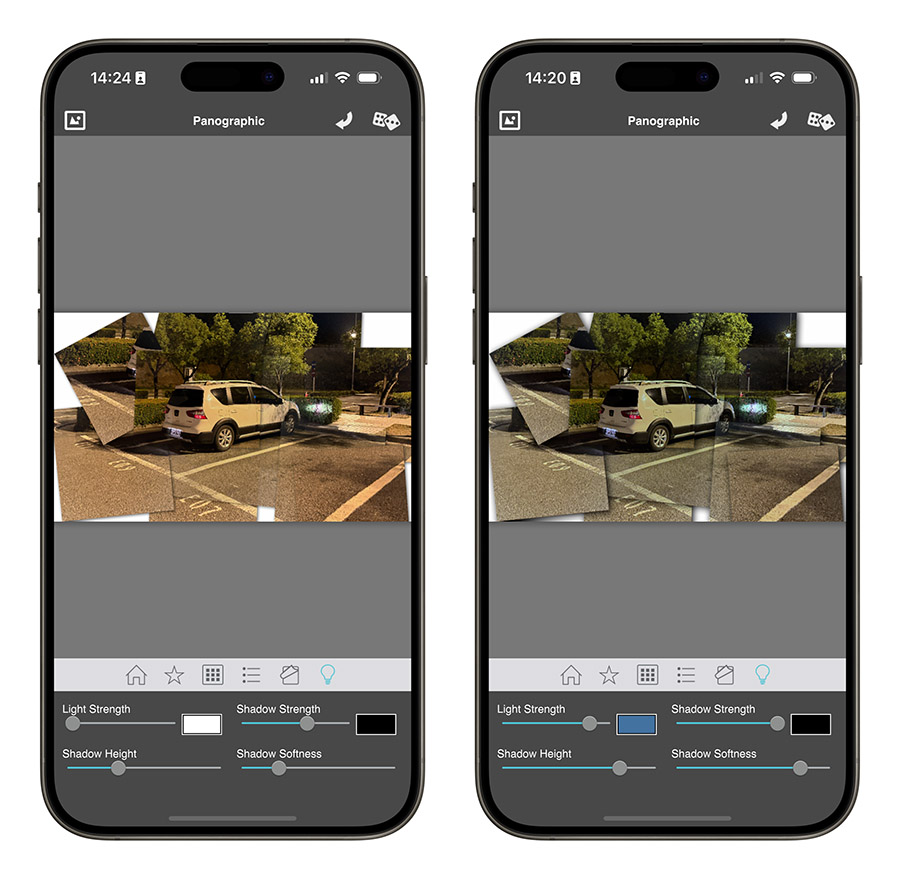
輸出到 iPhone 照片 App
都調整完以後,你可以回到第一個 icon,裡面會有一個 Save 的符號,點這裡就可以把便利貼照片儲存到 iPhone 的照片 App 裡面,任意使用。
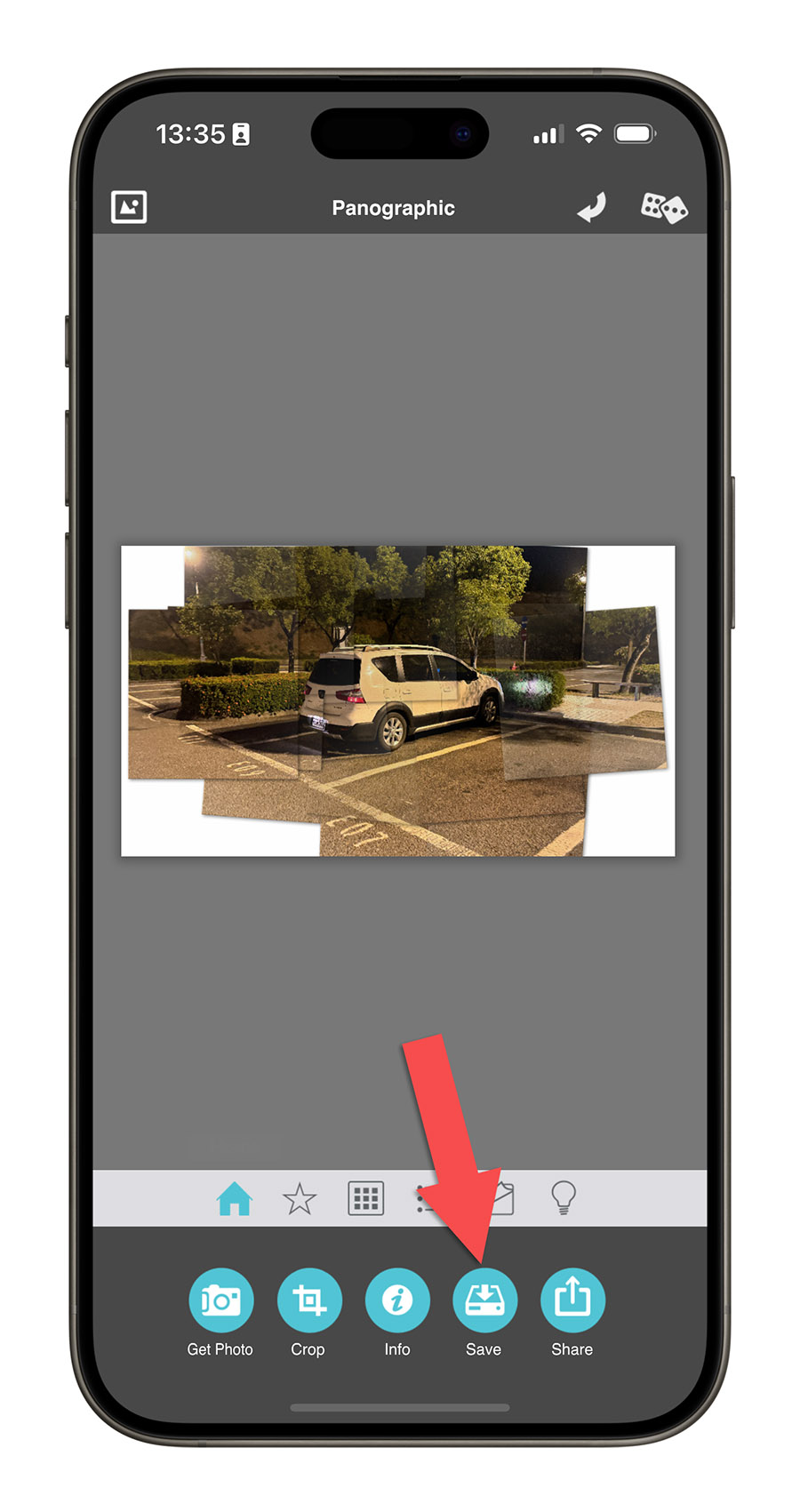
《Panographic Photo》下載、總結

? 《Panographic Photo》下載:請點此
如果你想要製作一些創意照片的話,《Panographic Photo》可以幫你把照片製作成便利貼拼貼起來的樣子,而且操作相當簡單,你甚至可以單純就把照片抓進去,然後就可以獲得便利貼拼貼風格的照片,然後儲存下來使用。
當然,《Panographic Photo》也是有提供進階的功能,讓你可以調整拼貼的樣式,便利貼的顏色、大小、位置…等,大家可以把這款 App 保留起來,之後有需要的時候就可以派得上用場了。